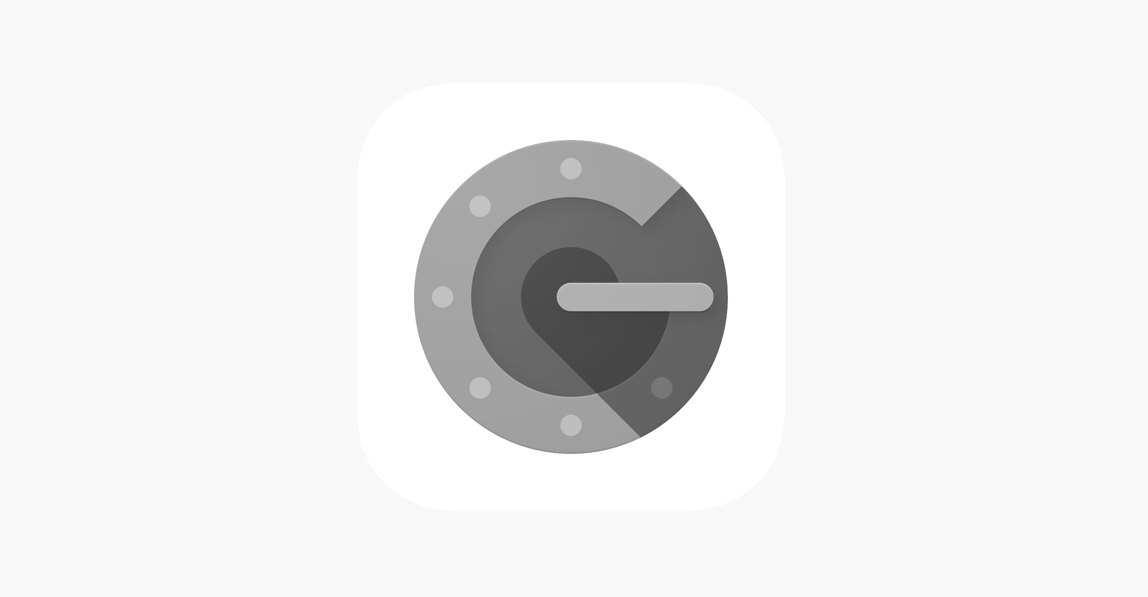Содержание
Google предлагает бесплатный приложение двухфакторной аутентификации под названием Authenticator. Приложение доступно как на смартфонах Android, так и на iOS и совершенно бесплатно, без рекламы и встроенных покупок. Приложение Google 2FA общеизвестно простое. Фактически, они сделали пользовательский интерфейс слишком простым и забыли добавить способ безопасного перемещения данных Google Authenticator, отсканированных кодов, на другой телефон. То есть до недавнего времени не было возможности переместить или перенести коды Google Authenticator на новый телефон.
Перенос Google Authenticator на новый телефон
Google недавно обновила версию приложения Authenticator для Android, добавив возможность импорта и экспорта существующих отсканированных кодов 2FA на новый телефон. Это хороший знак, поскольку другие приложения, такие как Microsoft Authenticator и Authy, поддерживают эту функцию. У них это уже давно.
С другой стороны, в приложении iOS для iPhone и iPad по-прежнему отсутствует функция передачи. Со стороны Google нет новостей о том, когда они представят его своему Android-аналогу. До выхода обновления переносить Authenticator с Android на Android стало проще, но этого нельзя сказать о iOS на iOS или между Android и iOS в любом направлении.
Вот как все это работает.
Также читайте: Как использовать телефон Android для проверки входа в Google на iOS с помощью 2SV
Перенос Аутентификатора с Android на телефоны Android
Откройте приложение Аутентификатор на своем новом телефоне Android, и вы увидите экран справки, объясняющий, как работает Google Authenticator. Затем вас спросят, хотите ли вы перенести учетные записи. Если вы не видите этот экран по умолчанию и перейдете на главный экран, просто нажмите на трехточечный значок меню, чтобы выбрать опцию «Перенос учетных записей».
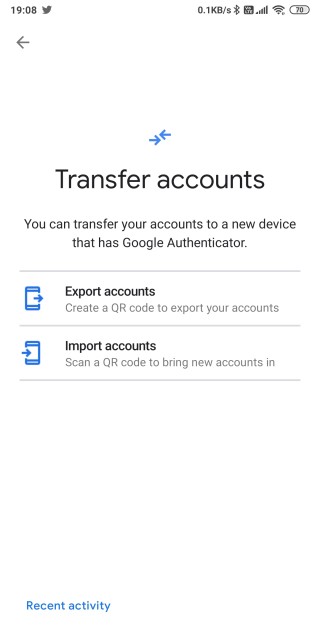
Нажмите здесь «Импортировать учетные записи», если вы хотите переместить коды 2FA со старого телефона на этот телефон, и нажмите «Экспортировать учетные записи», если вы хотите переместить коды 2FA со старого телефона на новый телефон. Давайте рассмотрим оба варианта по одному.
В целях безопасности на этом этапе вам будет предложено ввести пароль вашего смартфона, чтобы никто не мог экспортировать данные на свой телефон без вашего разрешения. Не сразу понятно, что означает этот экран, потому что здесь не написано «введите пароль телефона» или что-то в этом роде. Просто пустое поле. Вместо этого я потратил несколько минут, введя пароль учетной записи Google. Вы также не можете делать скриншоты этого экрана, опять же из соображений безопасности.
Теперь вы должны увидеть список всех учетных записей, которые хранятся в вашем приложении Authenticator. Выберите те, которые вы хотите переместить на новый телефон, и нажмите «Далее». Загрузите и установите приложение Google Authenticator на свой новый телефон и отсканируйте QR-код, который вы видите на своем старом телефоне на этом этапе. Все выбранные коды 2FA будут перенесены со старого телефона на новый после автоматического завершения сканирования.
На новом телефоне вы выберете «Настройки» >«Перенести учетную запись» >«Импортировать учетную запись» и не нажмете значок «плюс», чтобы отсканировать новый QR-код, как вы обычно это делаете. Эти два варианта QR-кода не совпадают.
Также читайте: Authy или Google Authenticator – какой из них лучше?
Понимание аспектов безопасности
В отличие от некоторых других приложений 2FA, Google хранит все данные локально на вашем телефоне в зашифрованном формате, поэтому они безопасны и надежны. Даже если ваш телефон потерян, украден или взломан, эти данные невозможно прочитать. Вы можете и должны стереть данные со своего телефона с помощью приложения Google Найти мое устройство , доступного в Play Store.
Поскольку данные не хранятся в облаке на удаленном сервере, они никогда не синхронизируются на двух устройствах одновременно. Хотя для некоторых из вас это может быть немного хлопотно, на самом деле это намного безопаснее. Например, когда вы сканируете код 2FA в Authy на одном устройстве, он автоматически появится на другом устройстве, на котором вы установили Authy. Хотя Authy также шифрует данные и принимает множество мер предосторожности, данные по-прежнему находятся в облаке и перемещаются через серверы.
Такой способ перемещения кодов 2FA является более утомительным и ручным, но занимает меньше минуты и более безопасен и надежен.
Также читайте: Как войти в учетную запись Google без кода подтверждения
Перенос Authenticator с iOS на iOS, с iOS на Android и наоборот
При следующем запуске приложения приложение Authenticator отобразит короткое сообщение на синем фоне с надписью «Учетные записи были недавно экспортированы». Вы также можете просмотреть список всех операций импорта и экспорта в разделе «Недавние действия». Он содержит более подробную информацию, такую как количество импортированных/экспортированных учетных записей, дату и время активности, а также идентификатор электронной почты Google учетной записи Authenticator. Вы также найдете ссылку для сброса двухэтапной аутентификации в своем аккаунте Google, если вы считаете, что он был скомпрометирован.
В версии приложения Google Authenticator для iOS по-прежнему отсутствует функция переноса учетной записи. Я надеюсь, что это произойдет в ближайшее время, потому что я сам хочу защитить себя от будущих неудач, храня все коды 2FA на двух отдельных устройствах. Вероятность того, что я потеряю оба телефона одновременно, довольно мала.
Совет для профессионалов. Используйте свой старый запасной смартфон и установите на него приложение Authenticator, чтобы еще больше свести к нулю вероятность потери доступа к кодам 2FA и блокировки вашей учетной записи. Храните его в офисе или дома на всякий случай.
Прямо сейчас вам придется войти в каждую имеющуюся у вас учетную запись, используя идентификатор, пароль и код 2FA, и повторно сканировать коды 2FA вручную на новом телефоне. Это потребует удаления защиты 2FA из указанной учетной записи после входа в систему, повторного включения ее и повторного сканирования QR-кода с нового телефона.
Google не сообщает никаких сроков, когда они собираются выпустить новое обновление, так что остается только догадываться.
Также читайте: 6 лучших приложений 2FA и устройств с ключами безопасности для безопасного входа в систему где угодно
Умный хак для резервного копирования кодов 2FA
Просто сделайте снимок экрана QR-кода и сохраните его в безопасном месте. Вы можете либо зашифровать данные, сохранить их в личном хранилище Microsoft OneDrive, которое зашифрует и защитит их, либо просто распечатать и сохранить в автономном режиме. В любом случае, теперь у вас под рукой настоящий QR-код, и вы можете сканировать его в любое время с помощью любого приложения 2FA, которое вам нравится. Конечно, безопасное сохранение резервных кодов — традиционный способ большинства людей.
Подведение итогов: перенос аутентификатора на новый телефон
Процесс переноса приложения Authenticator с Android на Android очень прост и легок. Это займет меньше минуты. Пользователям iPhone и iPad не повезло, но я верю, что скоро решение появится само собой. Вам просто нужно набраться терпения. А пока либо воспользуйтесь старым телефоном, повторно отсканируйте все коды, либо перейдите на такое приложение, как Authy.